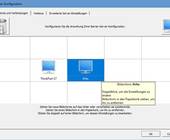Tipps & Tricks
08.06.2004, 11:15 Uhr
Ältere Sicherungen loswerden
Jedes mal, wenn eine neue Lücke in Windows XP Pro gestopft werden muss, wird von Windows eine Sicherung angelegt. Auch legt Windows von Zeit zu Zeit automatisch oder auf Aufforderung hin Systemwiederherstellungspunkte an. Diese Sicherungen sind z.T. mehrere zehn oder hundert MB groß. Irgendeinmal, z.B. nach einer Neuinstallation von Windows oder wenn die nächste und übernächste Sicherung angelegt wird, sind die früheren Sicherungen bedeutungslos und verschlingen nur noch Platz. Welche Sicherungsdaten können bedenkenlos gelöscht werden, wenn neue Sicherungsdateien vorliegen?
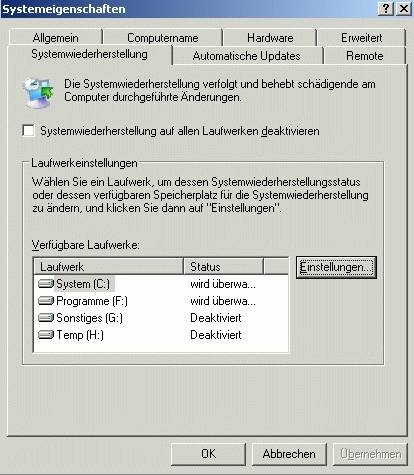
Wenn Sie mal alle gespeicherten Systemwiederherstellungspunkte löschen wollen, deaktivieren Sie die Systemwiederherstellung. Bei dieser Aktion werden alle Sicherungspunkte gelöscht. Aktivieren Sie anschließend die Systemwiederherstellung wieder.
Besser ist es, falls überhaupt notwendig, alle bis auf die letzte Sicherung zu löschen. Das geht über die Datenträgerbereinigung. Starten Sie diese in dem Sie "cleanmgr.exe" unter "Start/Ausführen" eintippen und auf "OK" klicken. Wählen Sie die gewünschte Partition und im nächsten Fenster wechseln Sie in das Register "Weitere Optionen". Unter "Systemwiederherstellung" klicken Sie dann auf "Bereinigen". Bestätigen Sie diese Eingabe.
Microsoft bietet in der Knowledge Base [1] [2] [3] [4] [5] [6] noch weitere Informationen zu der Systemwiederherstellung.
Um Platz freizugeben, löschen Sie den Inhalt im Verzeichnis Temp. Sollten Sie gerade eine Anwendung installiert haben, machen Sie sicherheitshalber vorher einen Windows-Neustart. Auch das Verzeichnis X:\Windows\Driver Cache\i386 können Sie löschen. Allerdings müssen Sie die Windows CD-ROM bereit halten wenn nach Treibern verlangt wird. Auch die Verzeichnisse $NtServicePackUninstall$ samt Unterverzeichnisse können Sie löschen. Dann ist aber die Deinstallation eines Service Packs nicht mehr möglich. Sichern Sie diese Daten also besser auf ein anderes Medium bevor Sie diese löschen.
Kommentare
Es sind keine Kommentare vorhanden.